Ja esat importējis kontaktpersonas no vairākiem avotiem vai mantojis cita cilvēka kontaktpersonu sarakstu, iespējams, programmā Outlook ir saglabāti kontaktpersonu dublikāti. Kad importējat jaunas kontaktpersonas no ārēja avota, piemēram, iCloud vai Gmail, Outlook meklē dublikātus un ļauj izvēlēties, vai izveidot jaunu kontaktpersonas ierakstu (dublikāts) vai sapludināt dublētās kontaktpersonas.
Diemžēl, ja kontaktpersonu mapēs ir dublētas kontaktpersonas, to noņemšanai nav automatizēta procesa. Tomēr varat eksportēt visas kontaktpersonas failā un pēc tam atkārtoti importēt tās programmā Outlook, kā arī izmantot iebūvētos dublētos pārbaudes līdzekļus.
Ja jums ir tikai daži kontaktpersonu dublikāti, varat kārtot savu kontaktpersonu sarakstu un izdzēst to manuāli, kā aprakstīts tālāk.
Kontaktpersonu dublikātu dzēšana pa vienai
-
Noklikšķiniet uz Personas.

-
Lentes cilnes Sākums grupā Pašreizējais skats noklikšķiniet uz lodziņa Skati apakšējā labajā stūrī un pēc tam noklikšķiniet uz Tālrunis. Šis ir vienkāršākais skats, kuru varat izmantot, lai skenētu kontaktpersonu sarakstu, vai nav dublikātu.
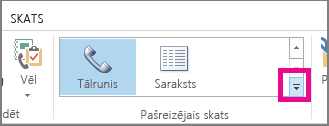
-
Turot nospiestu taustiņu Ctrl, savā kontaktpersonu sarakstā noklikšķiniet uz katras kontaktpersonas, kuru vēlaties izdzēst.
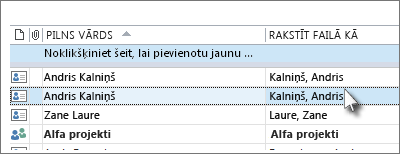
-
Kad visi dublikāti ir atlasīti, nospiediet taustiņu Delete vai taustiņu kombinācijuCtrl+D.
Liela skaita kontaktpersonu dublikātu dzēšana, izmantojot eksportēšanu un importēšanu
Ja jums ir liels skaits kontaktpersonu dublikātu, dublikātu dzēšana pa vienam var būt garlaicīga un laikietilpīga. Ātrākais veids, kā izdzēst lielu skaitu kontaktpersonu dublikātu, ir eksportēt tās failā un pēc tam importēt jaunā mapē. Lai izmantotu dublētās noteikšanas līdzekļa priekšrocības Outlook importēšanas procesā, veiciet tālāk norādītās darbības.
-
Noklikšķiniet uz Personas.

-
Ar peles labo pogu noklikšķiniet uz pašreizējās kontaktpersonu mapes un atlasiet Jauna mape.
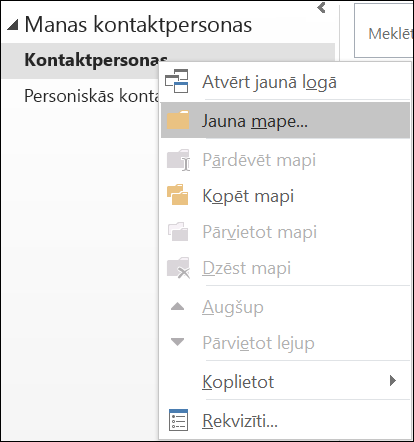
-
Piešķiriet jaunajai mapei nosaukumu, piemēram, Duplicates.
-
Noklikšķiniet atpakaļ uz galvenās kontaktpersonu mapes.
-
Nospiediet taustiņu kombināciju Ctrl+A , lai atlasītu visas kontaktpersonas.
-
Velciet un nometiet kontaktpersonas mapē Dublikāti vai izmantojiet taustiņu kombināciju Ctrl+Shift+V, lai atvērtu dialoglodziņu Pārvietot uz mapi un atlasītu mapi Dublikāti.
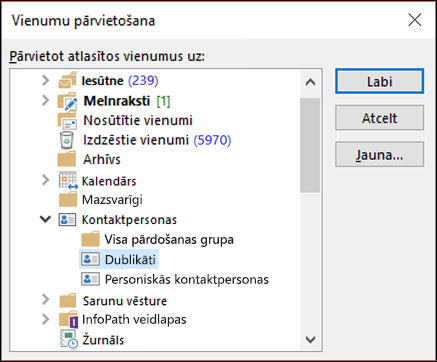
-
Jūsu primārajai kontaktpersonu mapei tagad ir jābūt tukšai.
-
Atlasiet Fails > Atvērt un eksportēt > Importēt/eksportēt.
Piezīme.: Programmā Outlook 2010 atlasiet Fails > Atvērt > Eksportēt un pārejiet pie 10. darbības.

-
Atlasiet Eksportēt failā.
-
Atlasiet Komatatdalīto vērtību (Windows).
-
Atlasiet 3. darbībā izveidoto mapi Dublikāti.
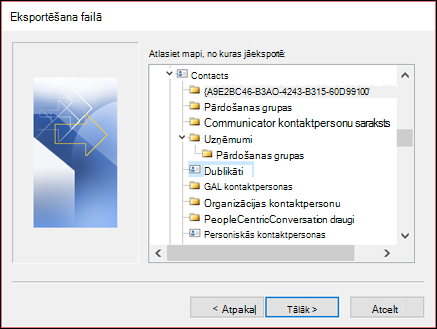
-
Saglabājiet failu vietā, kur varēsit to atrast vēlreiz.
-
Noklikšķiniet uz Pabeigt.
Kontaktpersonu importēšana atpakaļ programmā Outlook
-
Atlasiet Fails > Atvērt un eksportēt > Importēt/eksportēt.
Piezīme.: Programmā Outlook 2010 atlasiet Fails > Atvērt > Importēt un pārejiet pie 3. darbības.

-
Atlasiet Importēt no citas programmas vai faila.
-
Atlasiet Komatatdalīto vērtību (Windows).
-
Pārlūkojiet, lai atrastu failu, kuru izveidojāt iepriekš minētajā procedūrā.
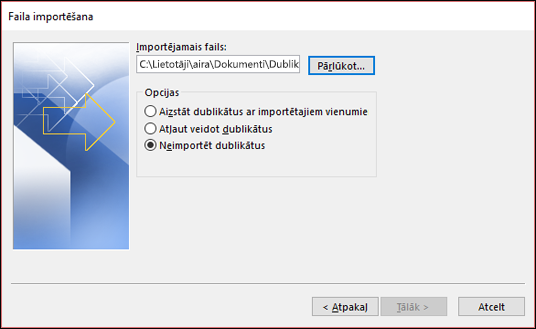
-
Atlasiet opciju Neimportēt dublikātus.
-
Izvēlieties galveno kontaktpersonu mapi kā mērķa mapi. Šī ir mape, kas pašlaik ir tukša.
-
Atlasiet Pabeigt.
Kontaktpersonu kopēšana no mapes Dublikāti atpakaļ galvenajā kontaktpersonu mapē
-
Atlasiet kontaktpersonu mapes Dublikāti .
-
Ar vienu klikšķi noklikšķiniet uz vienas kontaktpersonas mapē un pēc tam nospiediet taustiņu kombināciju Ctrl+A , lai atlasītu visas kontaktpersonas.
-
Pārvietot atlasītās kontaktpersonas uz galveno kontaktpersonu mapi. Varat tos vilkt un nomest vai nospiest taustiņu kombināciju Ctrl+Shift+V, lai izmantotu dialoglodziņu Pārvietošana uz mapi.
-
Ikreiz, kad Outlook sastopas ar kontaktpersonas dublikātu, tiks parādīta uzvedne ar divām izvēles iespējām.
-
Atlasiet Pievienot jaunu kontaktpersonu , ja kontaktpersona nav dublikāts.
-
Ja kontaktpersona ir dublikāts, atlasiet Atjaunināt atlasītās kontaktpersonas informāciju.
Kad esat veicis izvēli, atlasiet Atjaunināt. Ja vēlaties atkārtot vienu un to pašu izvēli visām dublētām kontaktpersonām, atlasiet Atjaunināt visu.
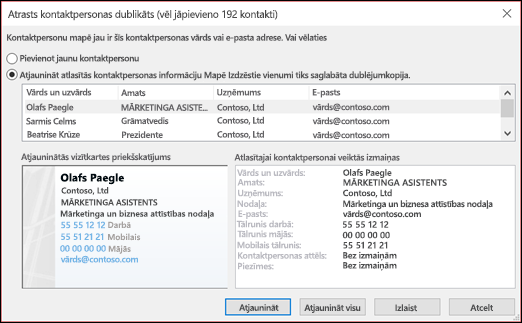
-
-
Kad pārvietošana uz mapi ir pabeigta, varat izdzēst mapi Dublikāti.










